Search K
Appearance
Appearance
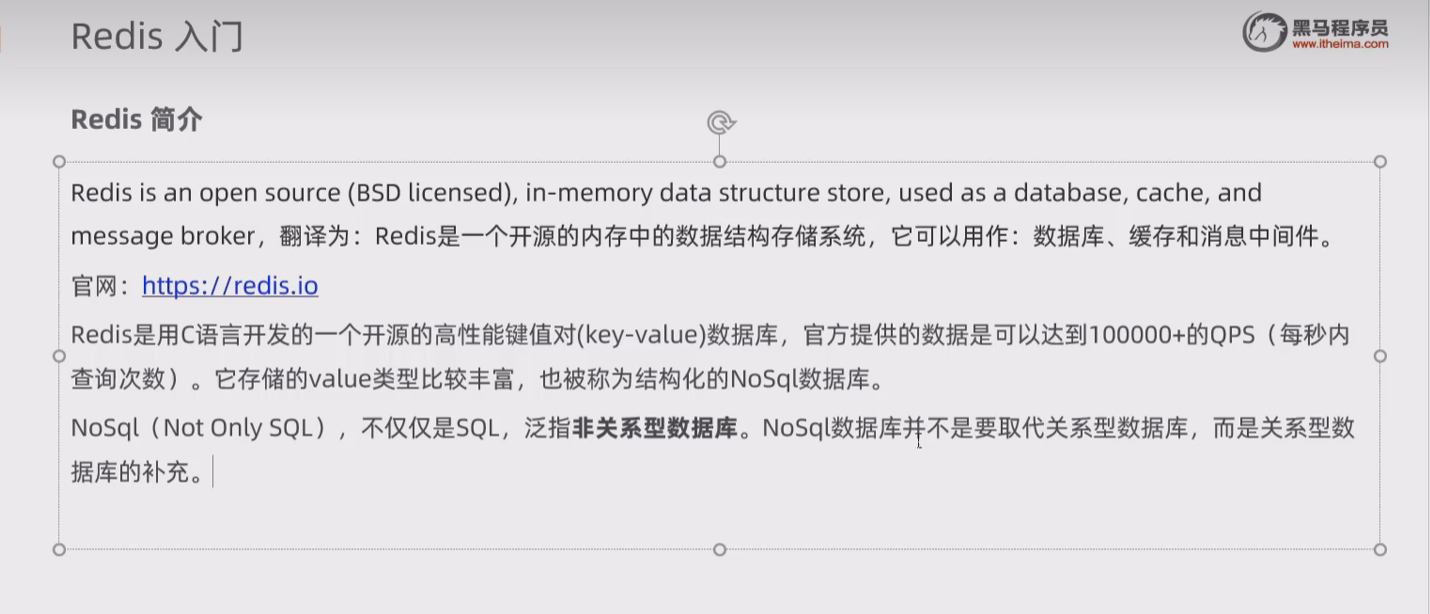
缓存
任务队列
消息队列
分布式锁
查看是否已经安装了redis
rpm -qa | grep redis安装redis依赖
yum install -y gcc tcl将从官网下载好的redis上传到服务器目录,/usr/local/software/redis,并且切换到该目录
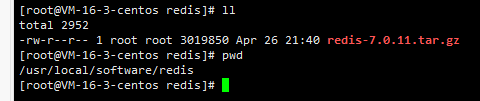
解压压缩包
tar -xzf redis-7.0.11.tar.gz切换到安装目录
cd redis-7.0.11
make && make installredis-server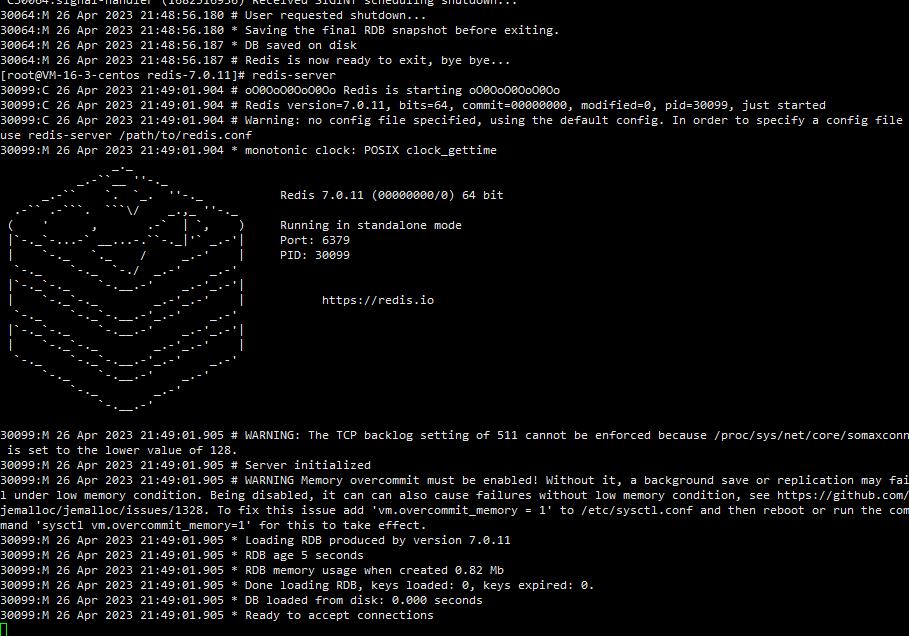
这种方式启动会占用终端,导致不能启动其他服务
切换到redis安装目录,打开redis.conf文件,修改其中的一些配置信息
# 允许访问的地址,默认是127.0.0.1,会导致只能在本地访问。修改为0.0.0.0则可以在任意IP访问,生产环境不要设置为0.0.0.0
bind 0.0.0.0
# 守护进程,修改为yes后即可后台运行
daemonize yes
# 密码,设置后访问Redis必须输入密码
requirepass 123456redis的一些其他常用配置
# 监听的端口
port 6379
# 工作目录,默认是当前目录,也就是运行redis-server时的命令,日志、持久化等文件会保存在这个目录
dir .
# 数据库数量,设置为1,代表只使用1个库,默认有16个库,编号0~15
databases 1
# 设置redis能够使用的最大内存
maxmemory 512mb
# 日志文件,默认为空,不记录日志,可以指定日志文件名
logfile "redis.log"修改完之后就可以正常启动redis了
# 切换到安装目录
cd /usr/local/software/redis/redis-7.0.11
# 启动redis
redis-server redis.conf查看redis运行状态
ps -ef | grep redis可以通过kill终止服务
kill -9 16038新建一个系统服务文件:
vi /etc/systemd/system/redis.service写入以下内容
[Unit]
Description=redis-server
After=network.target
[Service]
Type=forking
ExecStart=/usr/local/bin/redis-server /usr/local/software/redis/redis-7.0.11/redis.conf
PrivateTmp=true
[Install]
WantedBy=multi-user.target然后重载系统服务
systemctl daemon-reload现在我们可以通过以下命令来操作redis了
# 启动
systemctl start redis
# 停止
systemctl stop redis
# 重启
systemctl restart redis
# 查看状态
systemctl status redis现在可以设置开机自动启动redis了
设置开机启动
systemctl enable redis由于目标计算机积极拒绝,无法连接。
如果出现以上错误
1、在redis根目录下打开命令行窗口,输入命令redis-server.exe redis.windows.conf后,不要关闭本窗口
2、重新打开cmd窗口,输入redis-cli执行。